| 23/08/2012 |
Dễ dàng đồng bộ hóa nội dung clipboard giữa máy tính và các thiết bị Android của bạn chỉ trong nháy mắt với tiện ích miễn phí ClipSync
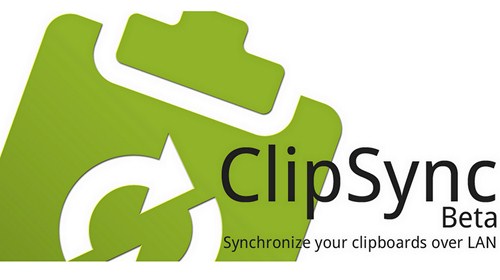
ClipSync: Đồng bộ từ xa Clipboard giữa Android và PC
Nếu bạn đang tìm giải pháp đồng bộ clipboard giữa máy tính với các thiết bị Android thì ứng dụng ClipSync miễn phí sẽ là một giải pháp đơn giản, nhỏ nhẹ và đáng tin cậy.
Ứng dụng không chỉ giúp bạn chuyển các nội dung vào clipboard qua lại giữa máy tính và thiết bị Android thông qua kết nối không dây mà còn hỗ trợ chia sẻ văn bản với nhiều thiết bị Android cùng kết nối trong mạng Wi-Fi của bạn.
Các ưu điểm nổi bật khác của ứng dụng gồm giao diện người dùng Holo khá bắt mắt, tự động phát hiện ClipSync Windows Server trên máy tính, dễ dàng chuyển đổi giữa các máy chủ yêu cầu, kích hoạt dịch vụ ứng dụng khi khởi động, tự động kích hoạt khi kết nối với mạng LAN, và tùy biến thanh thông báo cho các sự kiện khác nhau.
ClipSync Windows Server hiện chỉ có sẵn cho Windows 7 và Windows 8 và được cung cấp miễn phí tại đây.
Phiên bản cho Android được cung cấp miễn phí tại đây.
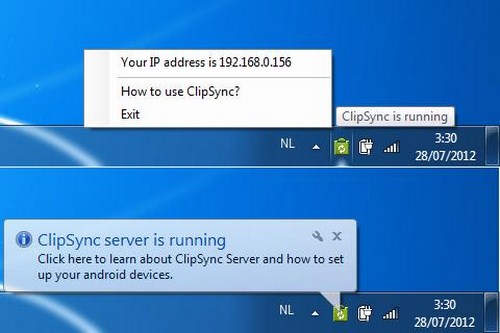
Kích chuột trái vào biểu tượng chương trình dưới System để xem địa chỉ IP của máy tính
Sau khi cài đặt xong ứng dụng trên cả Windows, bạn chỉ cần kích hoạt ứng dụng lên mà không cần thiết lập bất kỳ cấu hình yêu cầu nào. Tất cả những gì bạn cần làm là chép địa chỉ IP mà ClipSync Windows Server cung cấp cho bạn trên máy tính (bạn kích chuột trái vào biểu tượng chương trình dưới System tray sẽ thấy mục Your IP Address …. mà ứng dụng cung cấp).
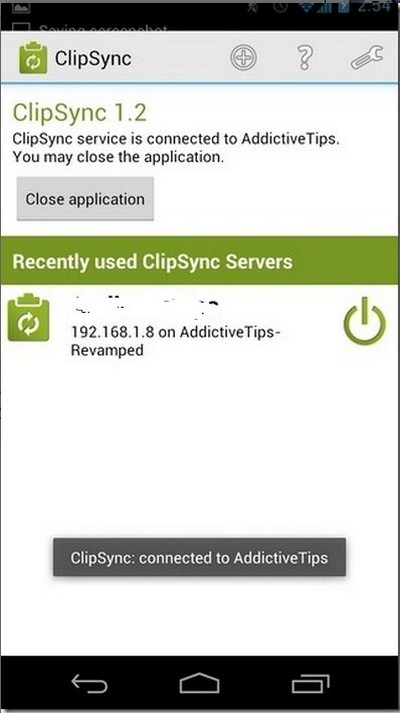
Nhập địa chỉ IP mà bạn được chương trình cung cấp trên máy tính để tiến hành kết nối với máy tính
Sau đó khởi động ứng dụng trên điện thoại Android của mình và nhập địa chỉ IP mà bạn được ClipSync Windows Server trên máy tính cung cấp vào khung Server IP Address, rồi bấm nút OK để ứng dụng trên điện thoại Android tự động kết nối với máy tính.
Sau khi quá trình kết nối thành công, bất cứ dữ liệu nào khi bạn sao chép trên Windows/Android vào clipborad thì lập tức dữ liệu đó sẽ được đồng bộ tự động với clipboard của các thiết bị kết nối khác và người dùng có thể truy cập dữ liệu đó thông qua thao tác paste đơn giản.
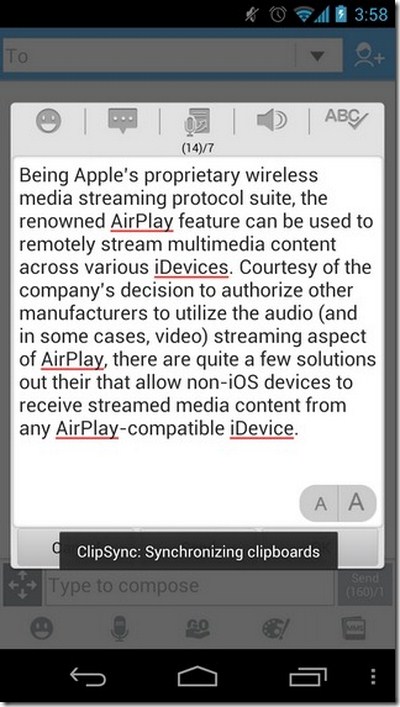
Bất kỳ dữ liệu nào bạn copy trên điện thoại Android sẽ được ứng dụng tự động đồng bộ với máy tính và ngược lại
Để tận dụng ClipSync service trên nhiều thiết bị Android thì yêu cầu ứng dụng phải được cài đặt trên tất cả các thiết bị đó và tất nhiên các thiết bị phải cùng kết nối vào một mạng Wi-Fi.
Bạn có thể xem thêm đoạn clip hướng dẫn cài đặt và sử dụng ClipSync sau đây:
Theo ĐTTD